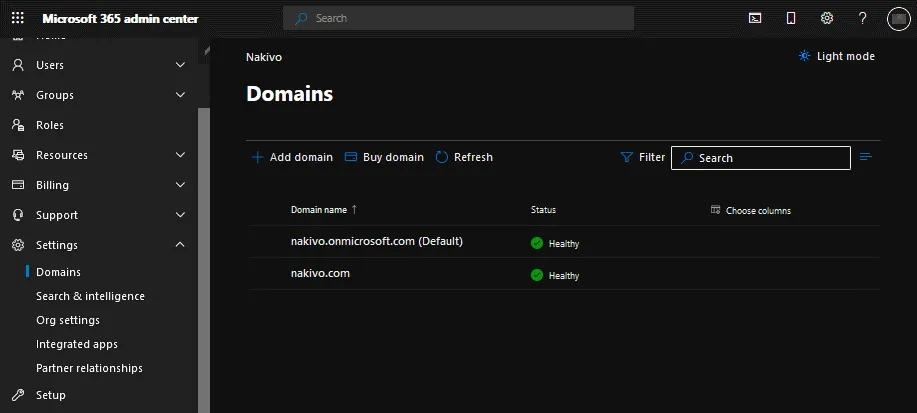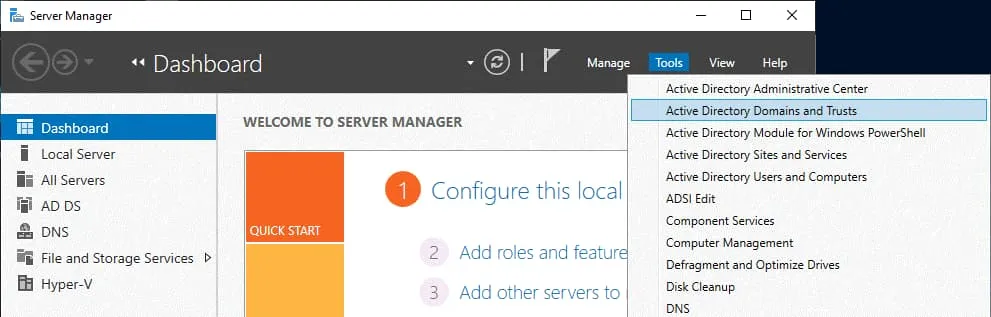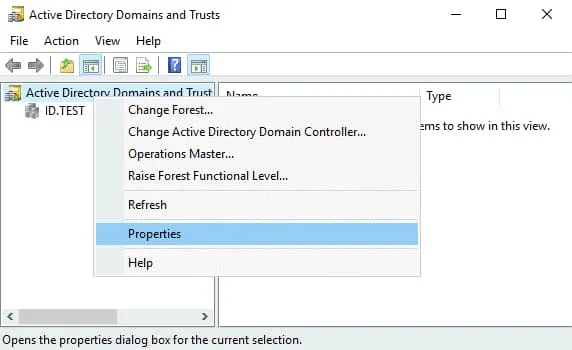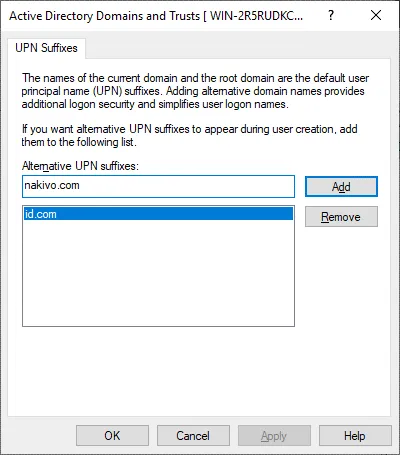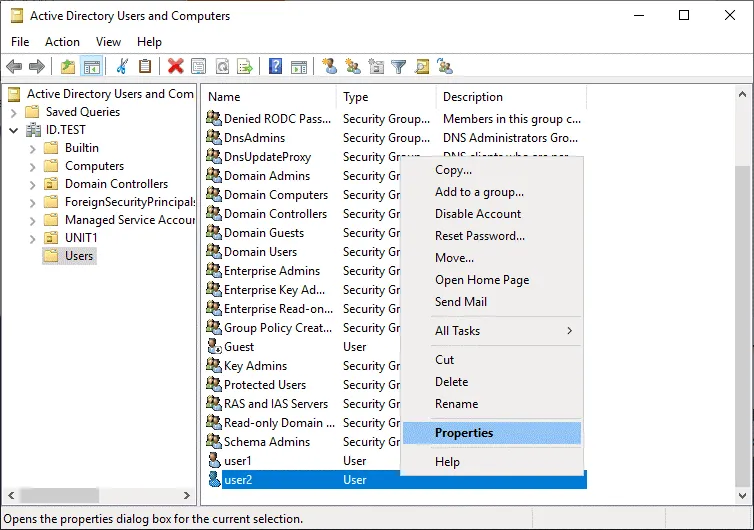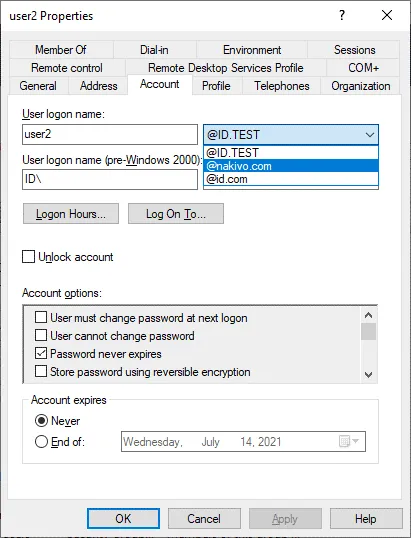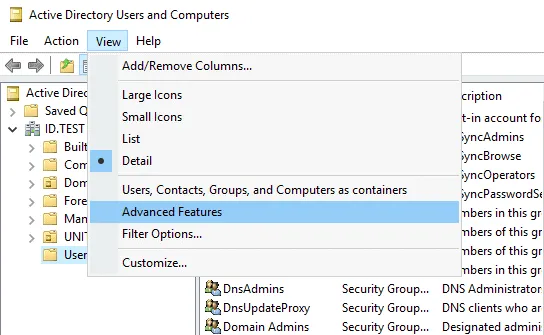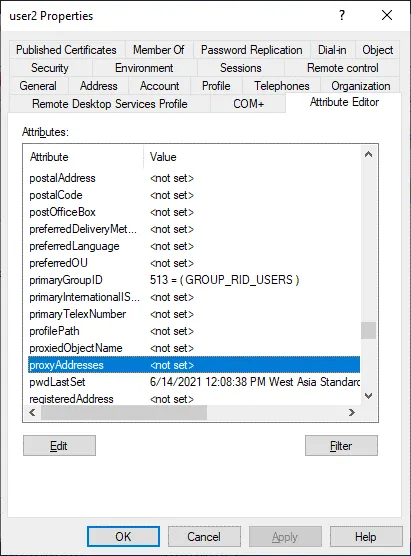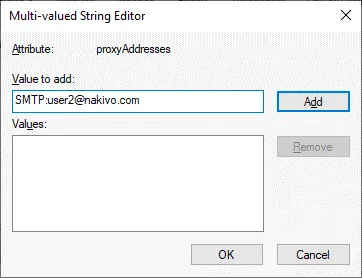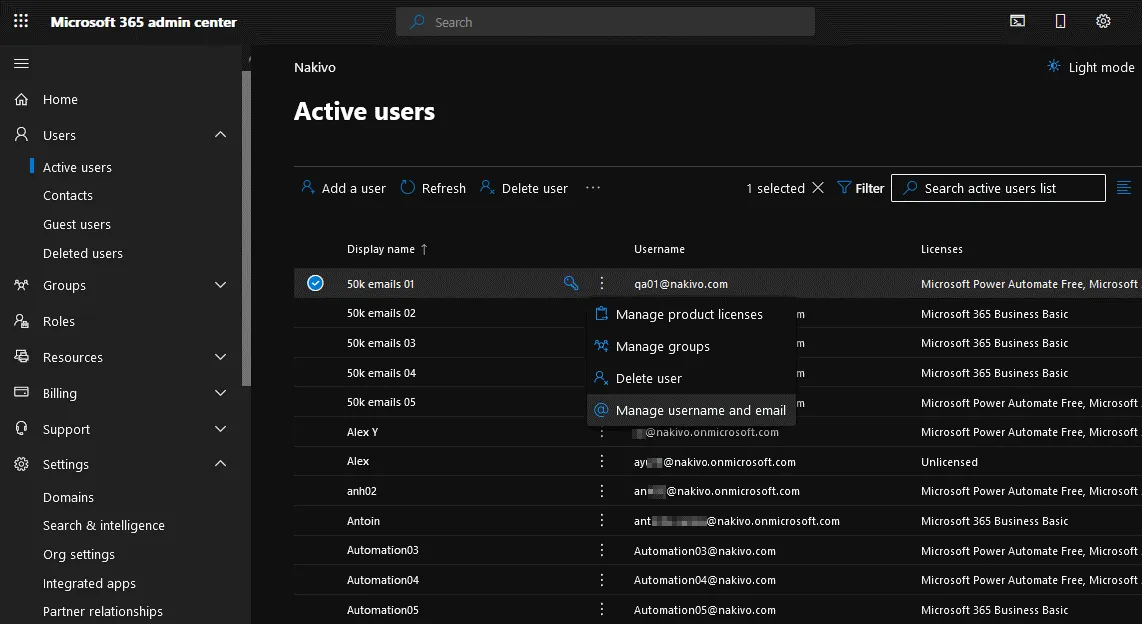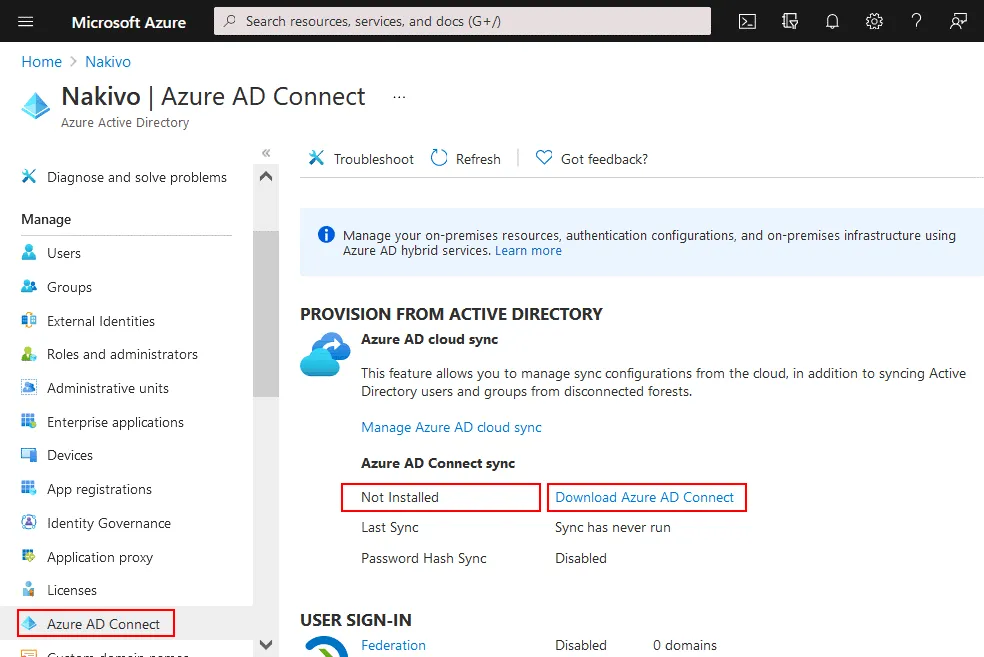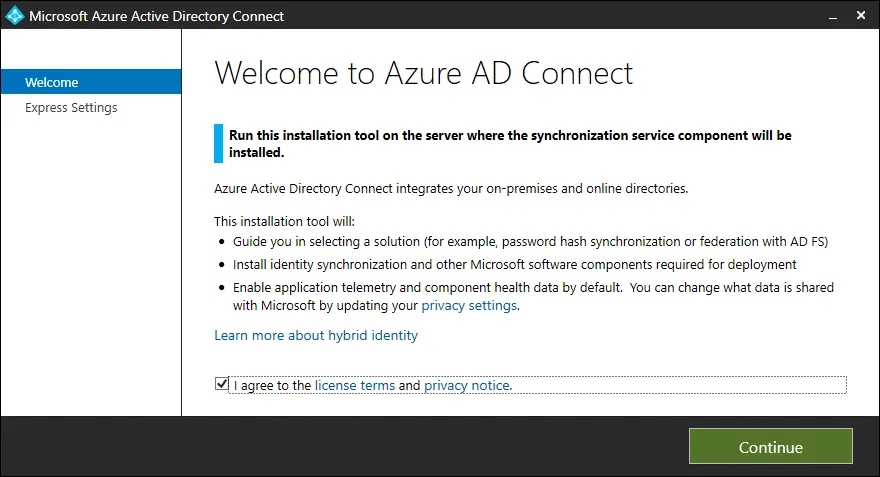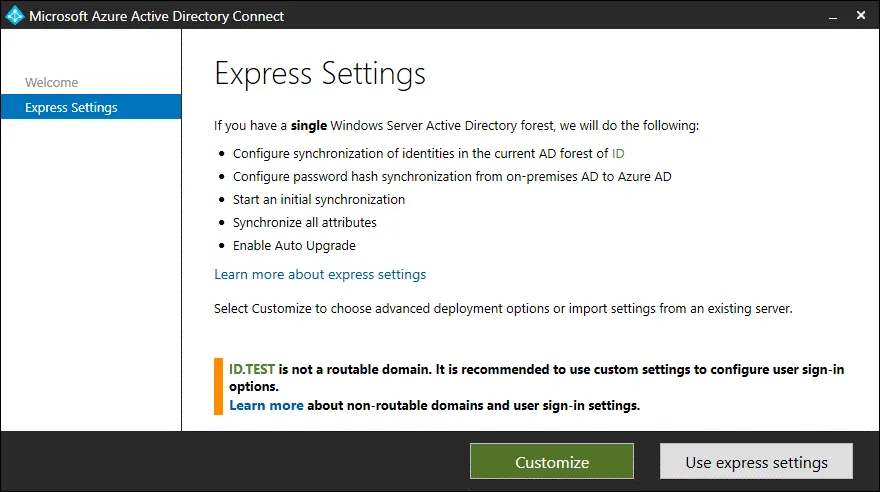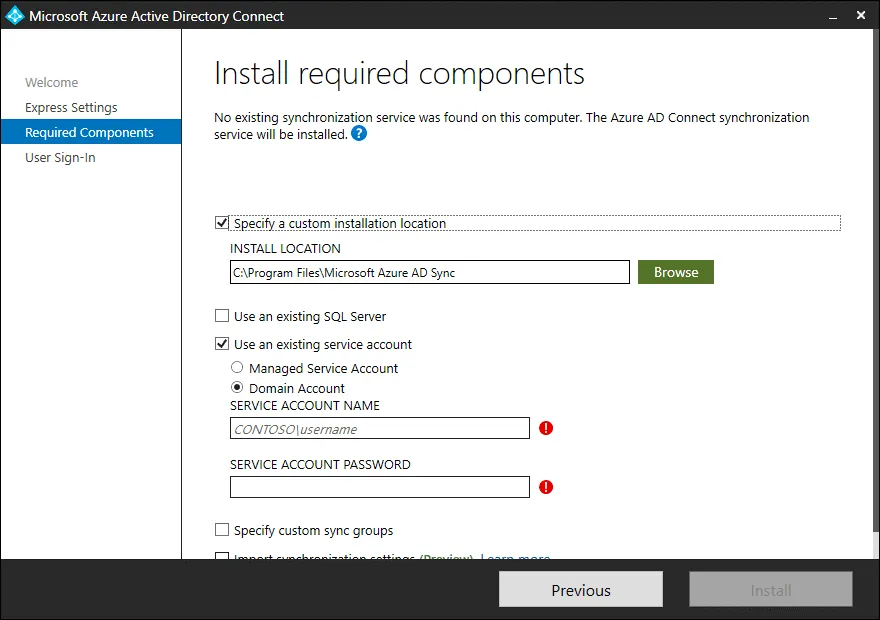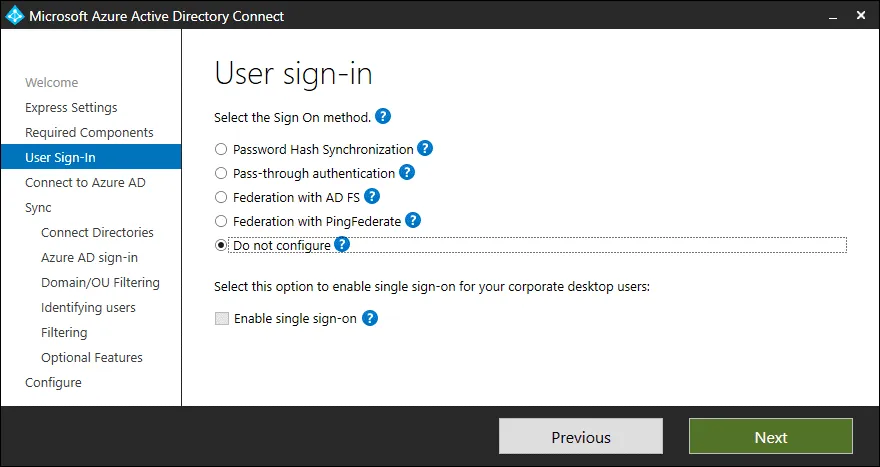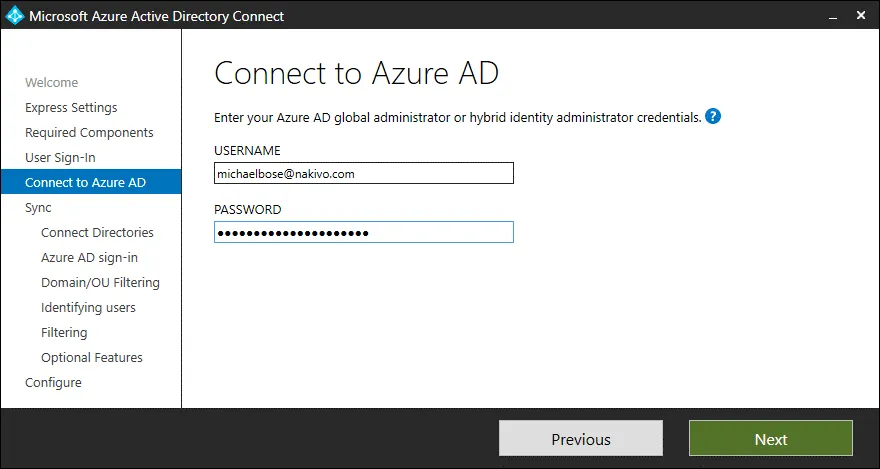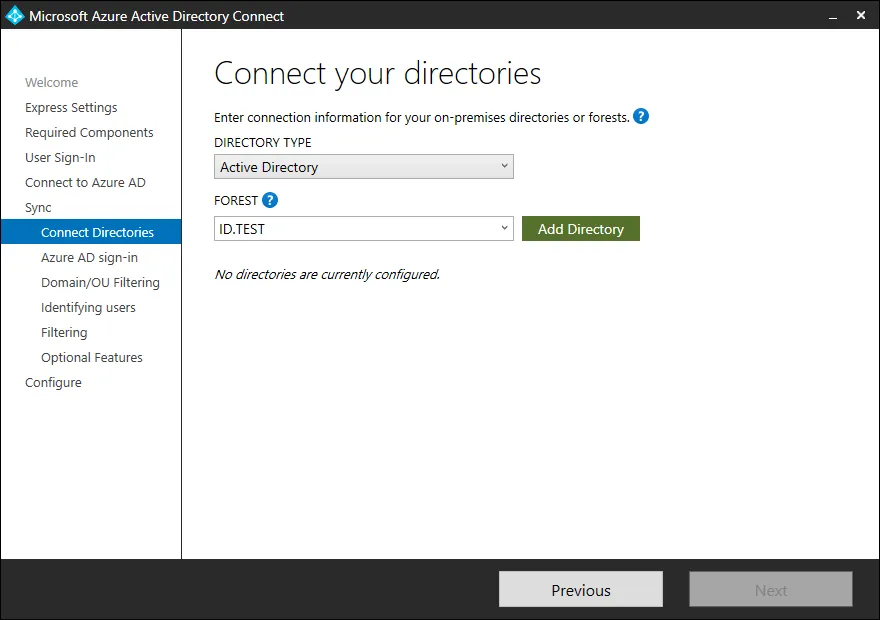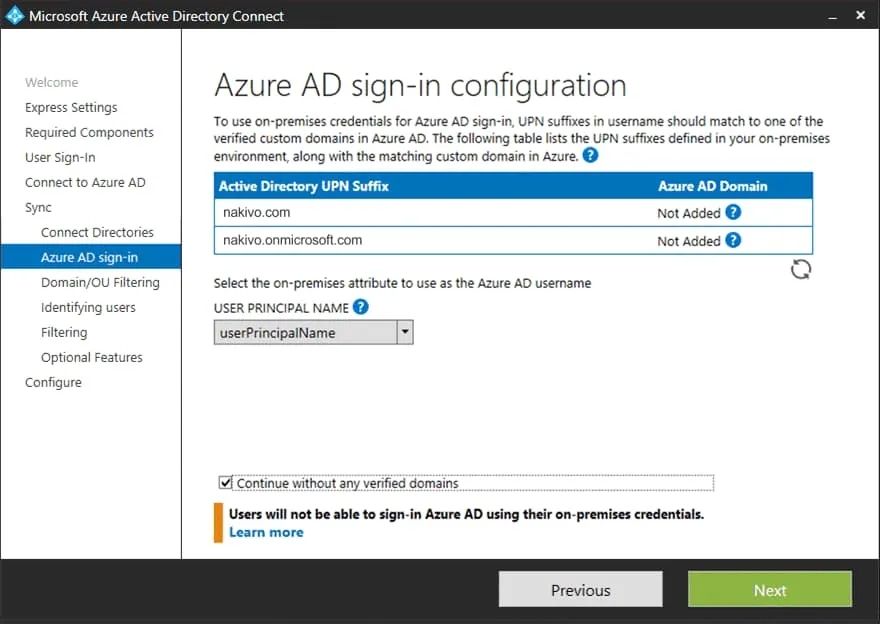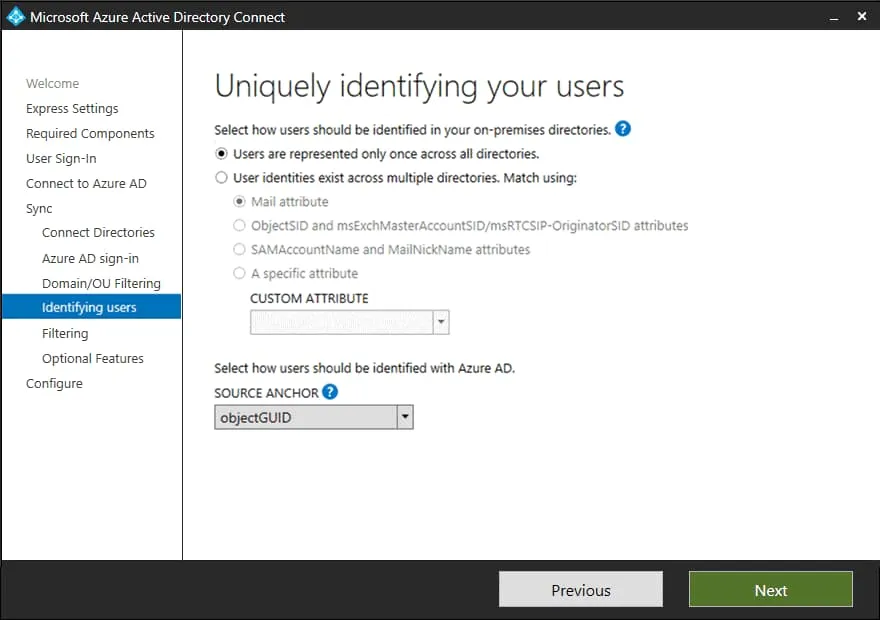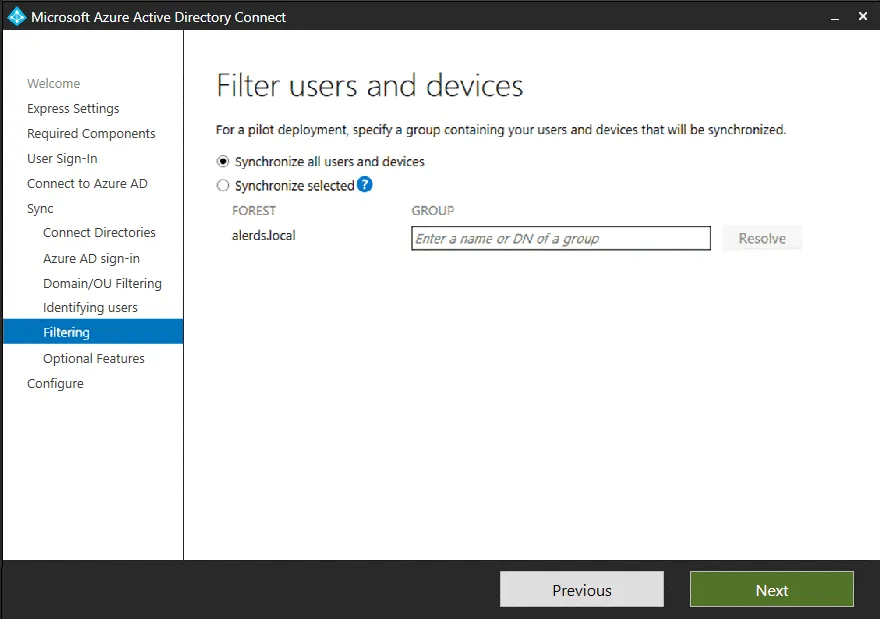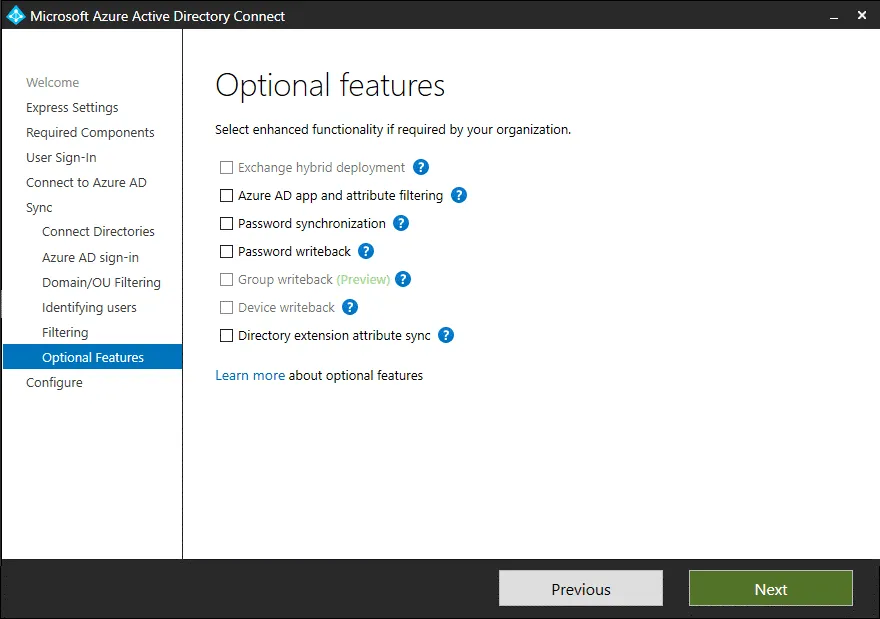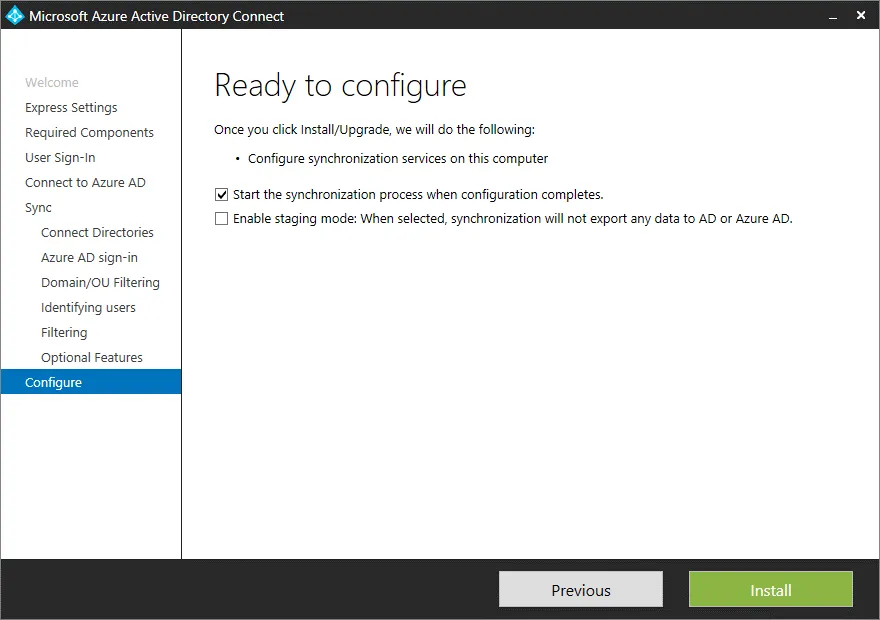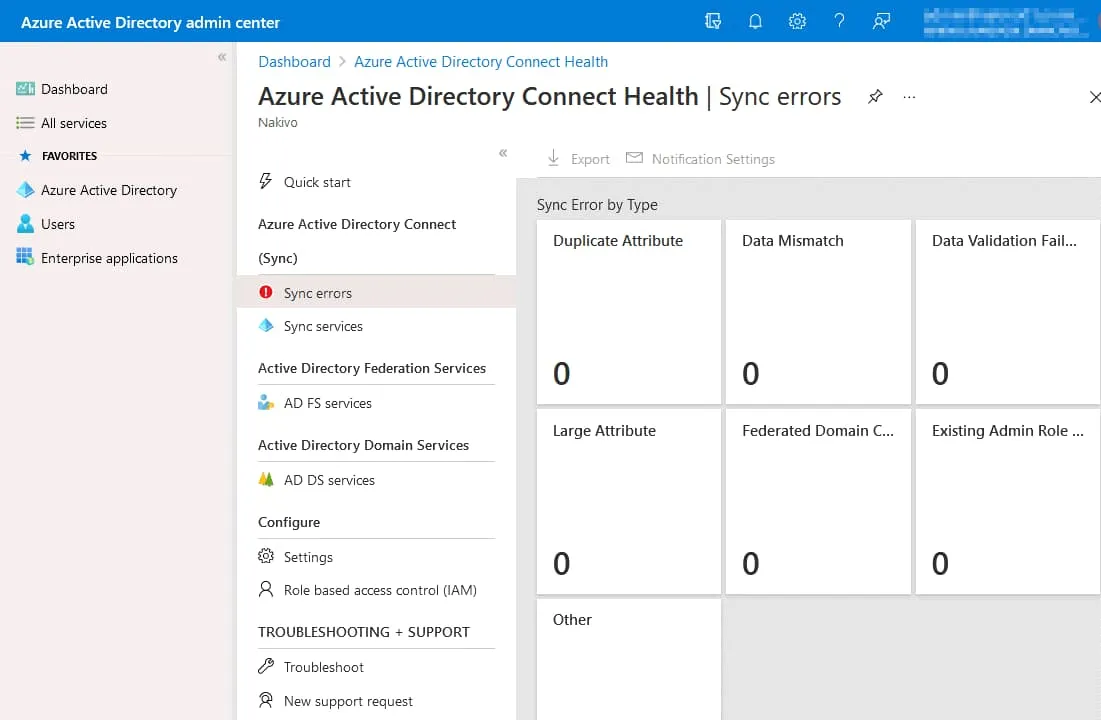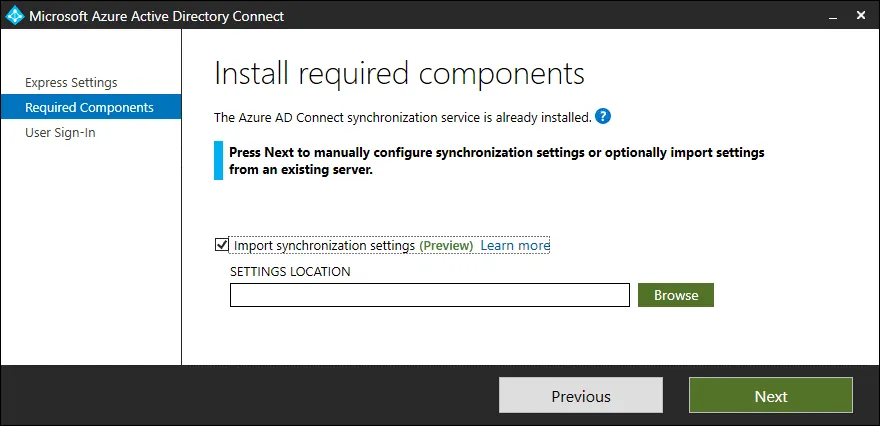Organisaties gebruiken Active Directory om Windows-computers en gebruikers centraal te beheren. Het configureren van een Active Directory-domeincontroller (ADDC) op Windows Server is handig, en beheerders kunnen deze server gebruiken om gebruikers te authenticeren, machtigingen te configureren en toegang tot gedeelde bronnen te beheren.
Veel bedrijven die al Windows gebruiken, zijn overgestapt naar een Microsoft-cloudplatform zoals Microsoft 365 (voorheen Office 365) of Azure. In dit geval moet een systeembeheerder accounts voor gebruikers aanmaken in Microsoft 365. Soms geven organisaties er de voorkeur aan dezelfde referenties te gebruiken voor lokale gebruikersaccounts en cloudgebruikersaccounts. Beheerders kunnen de gebruikers van een lokaal domein on-premises synchroniseren met Office 365 en Azure Active Directory (Azure AD) om hetzelfde gebruikersaccount te gebruiken voor zowel lokale als cloudauthenticatie. Dit staat bekend als een hybride implementatie, en het is populair bij organisaties die Microsoft-softwareproducten gebruiken.
Deze blogpost behandelt Office 365 AD-synchronisatie en legt uit hoe je Office 365 Active Directory-synchronisatie kunt uitvoeren om on-premises en cloudgebruikersaccounts te synchroniseren voor Microsoft-producten.
Office 365 en Azure AD
Office 365 is een huurder in Azure Active Directory en gebruikt het portaal om gegevens op te slaan die worden gebruikt voor authenticatie en om machtigingen te configureren voor toegang tot de Microsoft cloudomgeving. De beheerder van de Office 365-huurder kan toegang krijgen tot het Azure-portaal om machtigingen te beheren en andere instellingen te configureren. Als u een lopende ADDC (Active Directory Domain Controller) on-premises heeft, kunt u Office 365 synchroniseren met AD (synchroniseer uw on-premises Active Directory en Azure Active Directory met Office 365) en als gevolg hiervan Office 365 Active Directory-integratie bereiken.
Deze aanpak biedt u een hybride identiteit en stelt gebruikers in staat dezelfde referenties te gebruiken om toegang te krijgen tot Office 365-services en lokale resources in uw kantoor/datacenter. Active Directory-gegevens zoals gebruikers, groepen en contacten worden in dit geval gesynchroniseerd. Directorysynchronisatie is een belangrijke stap bij de overstap naar de cloud als u een hybride omgeving wilt hebben.
Wat is Azure AD Connect?
Azure AD Connect is een lichtgewicht tool die wordt geïnstalleerd op een lokale server, die fungeert als een ADDC. Azure AD Connect synchroniseert uw lokale Active Directory-identiteitsgegevens met Azure Active Directory die wordt gebruikt door Office 365 in de cloud. Deze tool kan worden geïnstalleerd op een domeincontroller of op een Windows Server die lid is van het domein. Azure AD Connect heeft Directory Synchronization Tool (DirSync) vervangen, die verouderd was.
Azure AD Connect ondersteunt de volgende functionaliteiten:
- Synchronisatie van wachtwoordhashes
- Doorvoerauthenticatie
- Federatieve authenticatie. Authenticatie kan worden aangevraagd voor een andere identiteitsprovider door een clientcomputer.
Standaard wordt synchronisatie van directory uitgevoerd van de on-premises AD naar de Azure AD die wordt gebruikt door Office 365. U kunt echter Active Directory-synchronisatie in omgekeerde richting configureren en de wijziging synchroniseren van Azure AD naar uw on-premises AD. Standaard is synchronisatie gepland om elke 30 minuten uit te voeren. U kunt de planningsconfiguratie bewerken en de Office 365-directory synchroniseren in PowerShell. U kunt delta-synchronisatie configureren om alleen de gegevens te synchroniseren die zijn gewijzigd sinds de vorige Office 365 AD-synchronisatie. De aanbeveling is dat een delta-synchronisatie moet worden uitgevoerd binnen 7 dagen na de laatste synchronisatie.
Vereisten
Om Azure AD Connect te installeren en uit te voeren, zorg ervoor dat het volgende aanwezig is:
- Een Active Directory-domeincontroller met het Windows Server-besturingssysteem moet zijn geïnstalleerd en geconfigureerd on-premises.
- Het functionaliteitsniveau van de on-premises Active Directory moet Windows Server 2003 of later zijn.
- U moet domeinbeheerdersrechten hebben of de rechten voor een lokale beheerder op een computer die lid is van een domein.
Ondersteunde besturingssystemen: Windows Server 2012, Windows Server 2016, Windows Server 2019 met een GUI. Windows Server Core wordt niet ondersteund. De editie van Windows Server moet Standard of hoger zijn. Essentials-edities worden niet ondersteund.
.NET Framework 4.5.1 of later moet zijn geïnstalleerd op een Windows Server-machine die Azure AD Connect uitvoert.
PowerShell 3.0 of later. Het scriptuitvoeringsbeleid moet toestaan dat u scripts uitvoert. Het aanbevolen beleid is RemoteSigned.
U moet een extern domein hebben dat is gekoppeld aan uw Office 365 tenant.
Je hebt toegang nodig tot een Azure-tenant (voor je Office 365-tenant/beheerdersaccount). Globale beheerdersmachtigingen zijn vereist.
A directory in Azure AD must be created. A domain controller in Azure AD must be configured as writable.
Netwerkvereisten:
- Een uitgaande HTTPS-verbinding met Microsoft-servers
- TCP 80. Het HTTP-protocol wordt gebruikt om Certificaatintrekkingslijsten te downloaden voor de verificatie van TSL/SSL-certificaten
- TCP 443. HTTPS wordt gebruikt om gegevens te synchroniseren met Azure Active Directory
- TLS 1.2 moet zijn ingeschakeld op een Windows-machine.
Het voorbereiden van de omgeving
Controleer de UPN (of User Principal Name) suffixen voor uw lokale domein dat wordt gebruikt door de on-premises Active Directory. Het lokale domein moet routeerbaar zijn, en de lokale domeinsuffix mag niet .local, .test, etc. zijn. Domeinen met dit soort suffixen worden geclassificeerd als niet-routeerbaar, en deze domeinen kunnen alleen worden gesynchroniseerd met een .onmicrosoft.com domein. Bijvoorbeeld, als u het .nakivo.test domein heeft in uw on-premises Active Directory en nakivo.onmicrosoft.com in Azure Active Directory, moet [email protected] worden gesynchroniseerd met [email protected]. Als u een domain.net naam heeft in uw lokale Active Directory, en de naam van het externe domein dat wordt gebruikt in Office 365 en Azure is ook domain.net, dan kan [email protected] vanuit de on-premises Active Directory worden gesynchroniseerd met [email protected] in Azure AD dat wordt gebruikt door Office 365 voor authenticatie en het configureren van machtigingen. Daarom moet de domeinnaam geldig zijn en de juiste suffixen hebben zoals .com, .net, .uk, .us, .edu, etc. voor volledige synchronisatie en overeenkomende namen. UPN’s van lokale gebruikers in uw Active Directory kunnen worden gesynchroniseerd met Azure AD en Office 365.
Opmerking: Domeinnamen die in deze blogpost worden gebruikt, zijn slechts voorbeelden. Gebruik alstublieft de juiste domeinnamen volgens de configuratie van uw omgeving.
Je kunt je domeinnamen voor Office 365 controleren in het Microsoft 365-beheercentrum. Ga naar Instellingen > Domeinen om beschikbare domeinen te zien die aan je Office 365-tenant kunnen worden gekoppeld.
Een domein routable maken
Je kunt de instellingen van je on-premises domein bewerken om het domein routable te maken voor betere synchronisatiemogelijkheden door de benodigde UPN-achtervoegsels toe te voegen. Voeg UPN-achtervoegsels toe aan je bestaande on-premises domein om overeen te komen met de namen van gebruikers on-premises en in Microsoft 365 (Azure). Registreer eerst een nieuw achtervoegsel en werk vervolgens de Active Directory-gebruikers on-premises bij om het bijgewerkte achtervoegsel te gebruiken.
Het nieuwe UPN-achtervoegsel toevoegen
Ga naar Active Directory-domeinen en vertrouwensrelaties op je on-premises domeincontroller. Om dit te doen, open Serverbeheer, klik op Tools en klik in het geopende menu op Active Directory-domeinen en vertrouwensrelaties. Als alternatief, voer domain.msc uit in het Uitvoeren-menu (druk op Win+R om het Uitvoeren-menu te openen) of in de opdrachtprompt (CMD).
Het venster Active Directory-domeinen en vertrouwensrelaties wordt geopend. Klik met de rechtermuisknop op Active Directory-domeinen en vertrouwensrelaties en klik in het contextmenu op Eigenschappen.
Voer de juiste gestandaardiseerde domeinnaam in met de juiste achtervoegsel, bijvoorbeeld, id.com, of nakivo.com. Klik op Toevoegen, klik vervolgens op OK om de instellingen op te slaan en dit venster te sluiten.
UPN’s bewerken voor bestaande gebruikers
Nu moet je UPN-suffixen bewerken voor bestaande gebruikers op de on-premises Active Directory-domeincontroller.
Ga naar Active Directory-gebruikers en -computers door Serverbeheer te openen en naar het menu Tools te gaan (net zoals je eerder deed). Als alternatief, druk op Win+R om het Uitvoeren-menu te openen, typ dsa.msc in het dialoogvenster Uitvoeren en klik op Enter.
In het venster Active Directory-gebruikers en -computers, breid je domein uit en klik op de Gebruikers-map. Selecteer een domeingebruiker, klik met de rechtermuisknop op de domeingebruiker en selecteer Eigenschappen in het contextmenu.
Selecteer het Account-tabblad in het venster met de gebruikerseigenschappen. Selecteer in het vervolgkeuzemenu de juiste domeinnaam met de juiste suffix. Klik op OK om de instellingen op te slaan en het venster te sluiten.
Herhaal deze bewerking voor alle gebruikers die lid zijn van je on-premises domein (gebruikers voor wie je Office 365 AD-synchronisatie wilt uitvoeren). Als je een groot aantal gebruikers hebt in je on-premises Active Directory, gebruik dan PowerShell voor bulkbewerking in plaats van eigenschappen van elke gebruiker handmatig te bewerken. Gebruik bovenstaande opdrachten hiervoor:
$LocalUsers = Get-ADUser -Filter “UserPrincipalName -like ‘*domain.local’” -Properties userPrincipalName -ResultSetSize $null
$LocalUsers | foreach {$newUpn = $_.UserPrincipalName.Replace(“@domain.local”,”@domain.com”); $_ | Set-ADUser -UserPrincipalName $newUpn}
Stel je juiste domeinnamen in plaats van domain.local en domain.com op basis van de configuratie in je omgeving.
Je kunt een UPN en het adres in PowerShell wijzigen met de MSOnline PowerShell-module (Azure AD PowerShell-module).
Set-MsolUserPrincipalName -UserPrincipalName [email protected] -NewUserPrincipalName [email protected]
Na het bijwerken van de UPN’s ben je klaar om on-premises Active Directory Domain Services te synchroniseren met Microsoft 365 en Azure Active Directory.
Het bewerken van e-mailproxyattributen
Bewerk het e-mailattribuut voor elke gebruiker en stel een SMTP-proxy-e-mailadres in.
Om het tabblad Attribute Editor weer te geven waar je de SMTP-proxy kunt instellen (in het venster Eigenschappen van gebruiker), klik je in het venster Active Directory-gebruikers en -computers op View > Advanced Features.
Selecteer nu een gebruiker, open de eigenschappen van de gebruiker, klik op het tabblad Attribute Editor, en dubbelklik vervolgens op het attribuut proxyAddresses.
Office 365-e-mailadressen moeten worden gedefinieerd als SMTP-proxyadressen voor Active Directory-gebruikers op de on-premises domeincontroller, bijvoorbeeld:
SMTP:[email protected]
Het primaire e-mailadres moet SMTP in hoofdletters bevatten. Andere proxyadressen voor e-mails kunnen beginnen met smtp in kleine letters.
Klik op Add om de waarde toe te voegen, klik vervolgens op OK om de instellingen op te slaan.
Herhaal deze handeling voor elke gebruiker die nodig is voor Office 365-synchronisatie.
Het controleren van gebruikersnamen in het Office 365-beheercentrum
Open het Microsoft 365-beheercentrum, ga naar Gebruikers > Actieve gebruikers en controleer de gebruikersnamen en domeinsuffixen die in hun namen worden gebruikt. Als je een aangepast domein hebt zoals nakivo.com, kies dan voor het gebruik van deze gebruikersprincipalen in plaats van de namen met het domein nakivo.onmicrosoft.com.
Klik op de drie puntjes bij de juiste gebruiker en selecteer in het menu dat opent Gebruikersnaam en e-mail beheren om het gewenste domein voor een gebruikersnaam te kiezen. De ideale situatie is wanneer domeinnamen en gebruikersnamen in Office 365 overeenkomen met gebruikersnamen in de on-premises Active Directory.
Open Groepen in het Microsoft 365-beheercentrum en bewerk adressen van groepen net zoals je de e-mailadressen van gebruikers hebt bewerkt.
Installeer Azure AD Connect
Download Azure AD Connect van de Microsoft-website via de volgende link:
https://www.microsoft.com/en-us/download/details.aspx?id=47594
Je kunt de status van Azure Connect controleren en een downloadlink krijgen van de Azure AD Connect-pagina in het Microsoft Azure-portal. Ga hiervoor naar Azure Active Directory > Azure AD Connect in het Azure-portal.
Sla het installatiebestand van Azure AD Connect op op de server waarop je deze tool gaat installeren, bijvoorbeeld op een domeincontroller.
Voer het installatiebestand van Azure AD Connect uit (AzureADConnect.msi). De Azure AD Connect-installatiewizard wordt geopend.
Welkom. Op het Welkomstscherm selecteer “Ik ga akkoord met de licentievoorwaarden en privacykennisgeving” en klik op Doorgaan.
Snelle instellingen. Selecteer een van de twee beschikbare opties – Aanpassen of Snelle instellingen gebruiken. De Aanpassen optie biedt meer controle bij het configureren van de synchronisatie van Office 365 met Active Directory.
Vereiste onderdelen. Selecteer de vereiste onderdelen om te installeren en definieer configuratie-instellingen voor geselecteerde opties.
- Specificeer een aangepaste installatielocatie
- Gebruik een bestaande SQL-server
- Gebruik een bestaand service-account
- Specificeer aangepaste synchronisatiegroepen
- Importeer synchronisatie-instellingen
Klik op Installeren om door te gaan.
Gebruikersaanmelding. Selecteer een van de beschikbare aanmeldmethoden. Sommige opties vereisen extra stappen om te configureren.
- Wachtwoord-hash-synchronisatie. Een hash van het wachtwoord van een gebruiker uit de lokale Active Directory wordt gesynchroniseerd met Azure Active Directory.
- Doorvoer-authenticatie. Gebruikers kunnen hetzelfde wachtwoord gebruiken in de lokale AD en in de cloud (Office 365, Azure), maar er zijn geen extra infrastructuur en gefedereerde omgeving vereist.
- Federatie met AD FS. Een hybride omgeving moet worden geconfigureerd door gebruik te maken van Active Directory en Active Directory Federation-services die lokaal zijn ingezet. Vernieuwing van certificaten en extra AD FS-serverimplementaties worden ondersteund.
- Federatie met PingFederate. Deze optie kan worden gebruikt als er een bedrijfs-PingFederate-server is geïmplementeerd in uw infrastructuur om een single sign-on te bieden voor gebruikersauthenticatie.
- Niet configureren. U kunt een oplossing gebruiken die niet wordt beheerd door deze wizard voor federatieve aanmelding. Gebruikers die zijn aangemeld bij een bedrijfsnetwerk kunnen toegang krijgen tot cloudresources nadat u Office 365 hebt gesynchroniseerd met AD zonder opnieuw wachtwoorden in te voeren.
Lees het blogbericht over Active Directory Federation Services.
Selecteer Wachtwoordhash-synchronisatie of Niet configureren als de aanbevolen optie als u niet zeker weet wat u moet doen.
Verbind met Azure AD. Voer een gebruikersnaam en wachtwoord in van uw Microsoft 365-gebruikersaccount met globale beheerdersrechten in Microsoft Azure/Office 365 (referenties van de office 365-beheerder). Dit beheerdersaccount is nodig om Azure AD Connect te configureren zodat de toepassing mogelijk is om Office 365 AD-synchronisatie uit te voeren. Klik op Volgende bij elke stap om door te gaan.
Verbinding maken met directories. Voer informatie in voor uw huidige Active Directory die wordt gebruikt in de on-premises domeinomgeving. Selecteer het directorytype (Active Directory), specificeer het domeinforest, klik op Directory toevoegen en voer domeinbeheerdersreferenties in. Als u een domeinforest moet synchroniseren, gebruikt u de referenties van de bedrijfsbeheerder.
Azure AD-aanmelding. Controleer uw domeinen en Active Directory UPN-achtervoegsels. Selecteer het on-premises attribuut om te gebruiken als gebruikersnaam in Azure AD en Office 365. We selecteren userPrincipalName. Selecteer het selectievakje Doorgaan zonder geverifieerde domeinen als uw domein niet is geverifieerd. U kunt het verificatieproces later voltooien om gebruikers toe te staan zich aan te melden bij Azure AD en Office 365.
Domein- en OU-filtering. Laat de standaardinstellingen op dit scherm staan om Active Directory-synchronisatie van alle AD-gegevens uit te voeren. Selecteer aangepaste domeinen en organisatie-eenheden als u de instellingen wilt aanpassen. U kunt domeinen of organisatie-eenheden deselecteren die u niet wilt synchroniseren.
Gebruikers identificeren. Het wordt aanbevolen om de standaardinstellingen op dit punt te laten staan voor een basisconfiguratie van Active Directory-synchronisatie met Office 365 (voor één Azure AD, één domein en één AD-forest). Als u een complexere configuratie moet uitvoeren, selecteert u aangepaste opties voor gebruikersidentiteiten over mappen heen. Bij de BRONANKER gebruikersidentificatieopties, selecteer de standaard objectGUID optie om ID’s te genereren en gebruikers te mappen.
Filteren. Kies ervoor om alle gebruikers en apparaten te synchroniseren of selecteer aangepaste objecten om te synchroniseren. U kunt filteren op basis van groepen.
Optionele functies. Selecteer extra functies als u ze nodig heeft. Houd de muisaanwijzer boven het ‘?’-pictogram naast de naam van elke functie voor tips om u te helpen de juiste beslissing te nemen.
Klaar om te configureren. Selecteer het selectievakje Start het synchronisatieproces wanneer de configuratie is voltooid als u de synchronisatie direct wilt starten nadat deze wizard is voltooid. U kunt dit selectievakje deselecteren en het synchronisatieproces handmatig starten wanneer u het nodig heeft. Klik op Installeren om de configuratie te voltooien.
Wacht tot de installatie en configuratie zijn voltooid. Wanneer u het bericht Configuratie voltooid ziet, kunt u op Sluiten klikken om de toepassing te sluiten. Korte informatie over het voltooide Office 365 AD-synchronisatieproces wordt weergegeven op het scherm Configuratie voltooid. Open vervolgens het Microsoft 365-beheercentrum en controleer of de synchronisatie van Active Directory met Office 365 succesvol is voltooid. Open de sectie Synchronisatiefouten op de pagina Azure AD Connect Health in het Azure-portal om gedetailleerde informatie over fouten te zien. Als er fouten zijn, lees dan de verstrekte aanbevelingen die u kunnen helpen de fouten op te lossen.
Als de synchronisatie van Office 365 AD succesvol is voltooid, kunt u licenties toewijzen aan nieuwe Office 365-gebruikers die zijn toegevoegd na de synchronisatie van Office 365 met on-premises Active Directory.
Exporteren van Azure AD Connect-configuratie
U kunt Azure AD Connect implementeren door de Express-modus of de Aangepaste modus te gebruiken. Bij meerdere implementaties met dezelfde Azure AD Connect-configuratie om Active Directory on-premises en Office 365 / Azure te synchroniseren, evenals het synchroniseren van meerdere AD-forests, overweeg het exporteren/importeren van de Azure AD Connect-configuratie.
Na het configureren van Azure AD Connect in de GUI met behulp van een wizard, wordt de configuratie opgeslagen in een JSON-bestand dat is opgeslagen in de map %ProgramData%\AADConnect. Een JSON-bestandsnaam ziet eruit als Applied-SynchronizationPolicy-*.JSON waarbij * de datum/tijd aanduidt wanneer de configuratie is opgeslagen. Wijzigingen die in de GUI zijn aangebracht, worden automatisch geëxporteerd. Wijzigingen die met PowerShell zijn aangebracht, moeten echter handmatig worden geëxporteerd wanneer dat nodig is.
Om instellingen te importeren, voert u Azure AD Connect uit, selecteert u de Aanpassen optie, op het Vereiste componenten installeren scherm, selecteert u Import synchronization settings, klikt u op Bladeren, en selecteert u het JSON-configuratiebestand.
Met de configuratie-import kunnen gebruikers een minimumhoeveelheid handmatige gegevensinvoer uitvoeren om Azure AD Connect in korte tijd te configureren en dezelfde configuratie op meerdere servers te reproduceren.
Tools voor configuratiemigratie
Er zijn tools om de configuratie van Azure AD Connect van de ene server naar de andere te exporteren en importeren om een identieke configuratie te hebben bij het uitvoeren van Office 365 Active Directory-synchronisatie.
Kopieer het bestand MigrateSettings.ps1 van C:\Program Files\Microsoft Azure Active Directory Connect\Tools\ of een aangepaste map waar Azure AD Connect is geïnstalleerd op de eerste server naar een aangepaste locatie, bijvoorbeeld C:\Programs\.
Voer het script MigrateSettings.ps1 uit op de eerste (bestaande) server. Als je de melding krijgt dat een parameter die het argument “True” accepteert niet is gevonden, bewerk dan het script en verwijder $true uit het script.
Voer het script uit en controleer de map in de uitvoer. De configuratie van Azure AD-synchronisatie wordt geëxporteerd naar deze map. Kopieer deze Geëxporteerde-ServerConfiguratie-* map en de inhoud ervan naar de tweede (nieuwe) server.
Voer Azure AD Connect uit op de tweede server en selecteer op het scherm Benodigde componenten installeren om synchronisatie-instellingen importeren te selecteren en het MigratedPolicy.json configuratiebestand (zoals hierboven uitgelegd) dat zich bevindt in de gekopieerde Geëxporteerde-ServerConfiguratie-* map.
Andere Office 365 AD-synchronisatieopties
Als je niet kunt wachten op 30 minuten, wat de standaardinterval is tussen synchronisatiebewerkingen, forceer dan Office 365 AD-synchronisatie door PowerShell-opdrachten te gebruiken. De Azure Active Directory PowerShell-module is meestal geïnstalleerd met de Azure AD Connect-tool.
Importeer de ADSync PowerShell-module:
Import-Module ADSync
Controleer je huidige Office 365 AD-synchronisatie-instellingen:
Get-ADSyncScheduler
Forceer een delta-synchronisatie om alleen wijzigingen te synchroniseren die zijn aangebracht sinds de vorige succesvolle synchronisatie:
Start-ADSyncSyncCycle -PolicyType Delta
Forceer een volledige synchronisatie om alle gegevens te synchroniseren:
Start-ADSyncSyncCycle -PolicyType Initial
Wijzig het Office 365 AD-synchronisatie-interval naar 10 minuten:
Set-ADSyncScheduler -CustomizedSyncCycleInterval 00:10:00
Houd er rekening mee dat handmatige Office 365 AD-synchronisatie geen gebruikerswachtwoorden synchroniseert. In dit geval, probeer de AD-synchronisatieservice van Office 365 op een lokale server waarop Azure AD Connect draait opnieuw op te starten en controleer vervolgens of de referenties correct zijn.
Configuratieaanbevelingen
Beveilig een server waarop Azure AD Connect is geïnstalleerd. Beperk de toegang voor gebruikers die geen beheerders zijn tot de server waarop Azure AD Connect draait. Gebruik sterke wachtwoorden om serviceaccounts te beschermen die worden gebruikt door deze Active Directory-synchronisatietool. Gezien de kracht van deze tool zijn sterke wachtwoorden cruciaal in gevallen waarin iemand toegang krijgt tot de server waarop de AD-synchronisatie draait. U kunt vertrouwde gebruikers toevoegen aan de ADSyncAdmins-groep voor handig toegangsbeheer.
Controleer de groepen die u gaat synchroniseren van on-premises AD naar Azure AD en Office 365. Niet alle groepen moeten worden gesynchroniseerd. Er kunnen groepen zijn die nutteloos zijn in de cloud of die om beveiligings- of productiviteitsredenen niet hoeven te worden gesynchroniseerd. Filter beveiligingsgroepen en distributiegroepen die niet relevant zijn voor Microsoft 365 en Azure-cloudomgevingen. Sluit alle beheerdersgroepen uit van de synchronisatie van Office 365 Active Directory.
Beschouw Office 365 Active Directory-synchronisatie met Azure AD-synchronisatie niet als een back-upoplossing. Sommige attributen van objecten in de cloud zijn uniek, bijvoorbeeld licentie-informatie over Office 365-gebruikers. Als deze specifieke informatie in de cloud wordt verwijderd, kunt u deze informatie niet herstellen door Office 365 Active Directory-synchronisatie uit te voeren vanuit de on-premises Active Directory. Synchronisatie van de on-premises Active Directory naar Azure is niet hetzelfde als een back-up van Active Directory en domeincontrollers. Gebruik speciale tools en back-upoplossingen om uw Active Directory-domeincontrollers op locatie en Office 365-gegevens in de cloud te beschermen.
Office 365-back-up en Active Directory-back-up
U moet regelmatig een Office 365-back-up uitvoeren en deze back-ups op een veilige plaats opslaan. De Office 365-back-up moet de benodigde gegevens bevatten van Office-toepassingen zoals Exchange Online-e-mail, OneDrive en SharePoint. Office 365-gegevens worden opgeslagen in de cloud, maar als een deel van deze gegevens beschadigd raakt door ransomware of per ongeluk wordt verwijderd, kan een back-up de enige manier zijn om die gegevens te herstellen, vooral als u de gegevensverlies opmerkt wanneer het te laat is.
Active Directory is een gecentraliseerd beheersysteem in een Windows-netwerk. De niet-beschikbaarheid van een Active Directory-domeincontroller kan de operaties van een bedrijf volledig stilleggen. Maak back-ups van Active Directory-domeincontrollers op locatie om het mogelijk te maken gegevens te herstellen als er zich een ramp voordoet. Geef de voorkeur aan speciale back-upoplossingen van derden die applicatiebewuste back-up ondersteunen bij het maken van back-ups van draaiende servers met actieve toepassingen.
NAKIVO Backup & Replication is een SMB- en enterprise-dataprotectieoplossing die Office 365-cloudback-up ondersteunt, inclusief apps zoals Exchange Online, SharePoint Online, Microsoft Teams en OneDrive for Business. U kunt meerdere Office 365-tenants back-uppen, alle gebruikers selecteren of aangepaste gebruikers, en de items die u nodig hebt op granulair niveau herstellen.
NAKIVO Backup & Replication ondersteunt back-up van fysieke servers, inclusief Windows-servers die fungeren als Active Directory-domeincontrollers en kan Active Directory-back-up uitvoeren. Ondersteuning van toepassingsbewuste back-up stelt u in staat om domeincontrollers te back-uppen en toepassingsconsistentiegegevens te hebben in een back-up. Granulaire herstel wordt ook ondersteund voor back-up van fysieke servers.
Conclusie
Organisaties die migreren naar de cloud doen dit slechts gedeeltelijk. Ze blijven Active Directory-services on-premises gebruiken in combinatie met cloudservices. Dit staat bekend als een hybride omgeving. Een optie om Office 365 te synchroniseren met AD stelt organisaties in staat hybride omgevingen te configureren en gebruikersaccounts en verificatieopties tussen on-premises AD en Azure AD te synchroniseren.
Office 365 Active Directory-synchronisatie kan worden uitgevoerd met Azure AD Connect, een native tool ontwikkeld door Microsoft. U moet uw on-premises Active Directory voorbereiden, domeininstellingen configureren voor het on-premises domein en het externe domein dat is gekoppeld aan uw Office 365-tenant, en Office 365-directory-synchronisatieopties configureren in AD Connect. Office 365 Active Directory-integratie stelt gebruikers in staat dezelfde referenties te gebruiken voor on-premises Windows-omgevingen en in Office 365.
Source:
https://www.nakivo.com/blog/a-step-by-step-guide-to-setting-up-office-365-ad-sync/